Der typische Bildschirmarbeitsplatz ist auf den Einsatz im Büro abgestimmt. Aber im Büro geht es nicht unbedingt produktiv zu. Da gibt es Kollegen, die plötzlich neben einem stehen, weil sie etwas wissen wollen. Es klingelt das Telefon. Und wenn man endlich mal einen Kaffee trinken möchte, dann ist die Kanne leer oder zuerst noch der Geschirrspüler auszuräumen. Viel Zerstreuung und Ablenkung findet man auch am Computer. So kann man sich treiben lassen oder gezielt recherchieren. Beständige Unterbrechungen durch neue Ereignisse in der Benachrichtigungszentrale in OS X 10.9 Mavericks tragen nicht unbedingt zur Produktivität bei. Produktivität heißt nämlich vor allem, sich auf die anstehenden Aufgaben zu konzentrieren.
Mehr Apple-Wissen für dich.
Mac Life+ ist die digitale Abo-Flatrate mit exklusiven, unabhängigen Tests, Tipps und Ratgebern für alle Apple-Anwenderinnen und Anwender - ganz egal ob neu mit dabei oder Profi!
Mac Life+ beinhaltet
- Zugriff auf alle Online-Inhalte von Mac Life+
- alle digitalen Ausgaben der Mac Life, unserer Sonderhefte und Fachbücher im Zugriff
- exklusive Tests, Artikel und Hintergründe vorab lesen
- maclife.de ohne Werbebanner lesen
- Satte Rabatte: Mac, iPhone und iPad sowie Zubehör bis zu 15 Prozent günstiger kaufen!
✔ SOFORT gratis und ohne Risiko testen: Der erste Monat ist kostenlos, danach nur 6,99 Euro/Monat.
✔ Im Jahresabo noch günstiger! Wenn du direkt für ein ganzes Jahr abonnierst, bezahlst du sogar nur 4,99 Euro pro Monat.
Wie im Büro
Mavericks bringt eine Reihe von Anwendungen mit, die sich produktiv nutzen lassen. Zu jedem neuen Mac gestattet Apple seit der Verfügbarkeit von Mavericks den kostenlosen Download der Büro- Anwendungen Pages, Numbers und Keynote für den Office-Dreisatz aus Präsentation, Zahlenwerk und Papierkram. Dazu kommen Hilfsprogramme wie Kalender, Notizen und Erinnerungen sowie Mail. Nicht zuletzt stellt das Betriebssystem Dienste wie die Spracherkennung und Diktierfunktion bereit und bietet eine recht leistungsfähige Suchfunktion namens Spotlight. Man muss diese Werkzeuge nur in Szene setzen.
Störungen abstellen
Eine wichtige Maßnahme für mehr Produktivität ist das Abstellen von Störungen. Dazu gehört ein beinahe schon ritueller Klick auf den Schalter, der die Mitteilungszentrale in den Bitte-nicht-stören- Modus versetzt. Unter Mountain Lion konnte man noch durch einen Eingriff in das Betriebssystem die Mitteilungszentrale dauerhaft entfernen. Doch dieser Schritt ist nicht ganz unbedenklich, weil man dasSystem beschädigen kann. Auf der anderen Seite ist es manchmal auch ganz sinnvoll – zum Beispiel beim Start in den Arbeitstag –, über anstehende Termine und Ereignisse informiert zu werden.
Dabei kann die Nicht-stören-Funktion seit Mavericks in den Systemeinstellungen und dort im Kontrollfeld „Mitteilungen“ zeitlich gesteuert werden. Statt wie vorgegeben die Nachtruhe zu wahren, kann man sich auch die Kernarbeitszeit frei von Störungen halten.
Fläche nutzen
In der Konzentration liegt die Kraft. Und daher ist der Vollbildmodus eine wichtige Funktion für mehr Produktivität. Die Ordnerstruktur des Finders und andere offene Programmfenster sind verborgen undkönnen keine Zerstreuung ausüben. In Verbindung mit der Funktion Mission Control, die mehrere virtuelle Bildschirmflächen einrichtet, erstellt man mehrere Arbeitsbereiche, zwischen denen mit dem Kurzbefehl [cmd][Tab] schnell umgeschaltet werden kann. Mission Control ist sowohl mit der Funktionstaste F3 als auch über eigene Gesten , erreichbar, die im Kontrollfeld „Trackpad“ oder „Maus“ entsprechend festgelegt werden.
Mit der Funktionstaste F4 holt man sich das sogenannte Launchpad auf den Bildschirm. Dort finden sich alle Programme, die auf dem Mac installiert sind. Durch einfaches Ziehen-und-Ablegen lassen sich die App-Icons neu anordnen, sodass man seine Werkzeuge schnell zur Hand hat.
Einstellungssache
Apps lassen sich nicht nur aus dem Verzeichnis „Programme“ mittels Doppelklick starten. Bei im Dock, am unteren Bildschirmrand, abgelegten Programmen genügt ein einfacher Klick. Zusätzlich kann man die Suchfunktion Spotlight [cmd][Leertaste] nutzen, um über den Programmnamen und den Zeilenschalter ein Programm aufzurufen. Oft spart dies den Wechsel in den Finder und die Suche in der Ordnerstruktur. Spotlight kann jederzeit genutzt werden.
Wie viel Produktivität verloren geht, weil man bestimmte Dinge unnötig lange sucht, ist nicht umfassend ergründet. Aber mit Tabs und Tags möchte Apple auf Finder-Ebene Übersicht herstellen und Dateien wieder auffindbar vorhalten. Tags funktionieren aber nur, wenn man diese Schlagworte sinnvoll nutzt. So kann es auch helfen, pro Datei mehrere Schlagworte zu vergeben. Je nach zugeordnetem Schlagwort erleichtert dies die Suche nach Dokumenten. In den Voreinstellungen des Finders lassen sich übrigens angezeigte Tags anwählen oder abstellen.
Das mit den Fähnchen
In der Anwendung Mail kennt Apple keine Tags. Dort bieten farbige Fähnchen eine Art Priorisierung für den Posteingang. Als intelligente Ordner erscheinen die mit Fähnchen ausgezeichneten E-Mail- Nachrichten in der Seitenleiste. Je nach Menge des E-Mail-Aufkommens hilft tatsächlich nur noch die Suchfunktion weiter, wenn man sich seine E-Mails in intelligenten Ordnern zum Beispiel nach Absendern oder Betreff vorsortieren lässt.
Wichtige Mitteilungen sollte man in ein Notizprogramm oder den Kalender mit Erinnern-Funktion übernehmen. Doch hier zeigt sich, dass Apple mit Etiketten auf der einen und Tags auf der anderen Seite bestimmte methodische Konzepte nicht konsequent zu Ende gedacht hat.
Die Apple-Hilfsprogramme wie Erinnerungen und Notizen kennen zwar den Sync über iCloud und sortieren Einträge etwa im Reiter „Heute“ nach Fälligkeit. Allerdings bleiben diese Apps hinter den Möglichkeiten anderer Lösungen zurück.

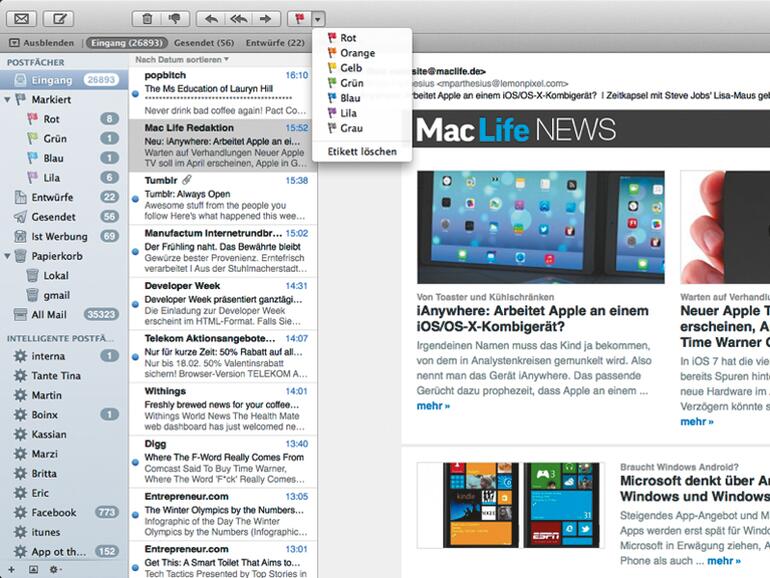
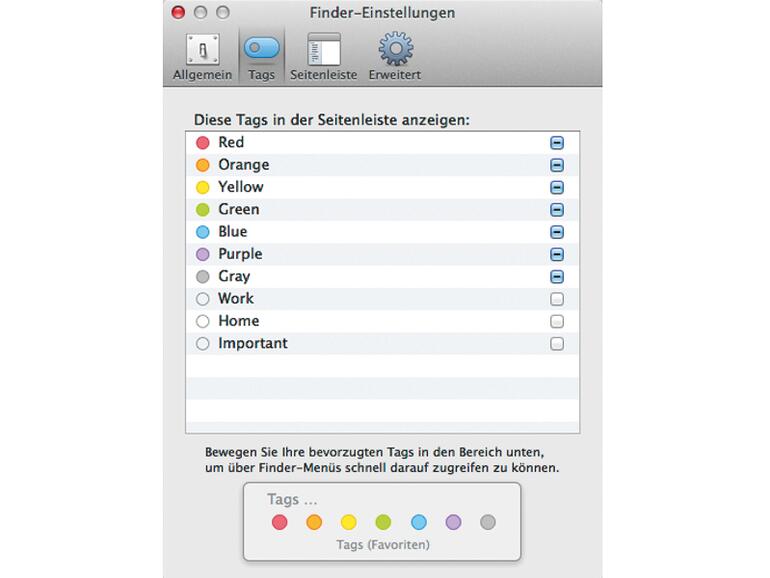
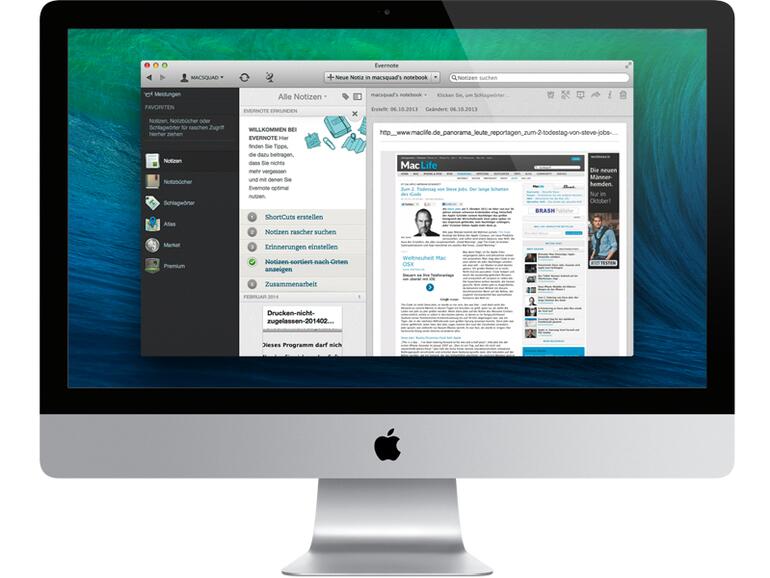
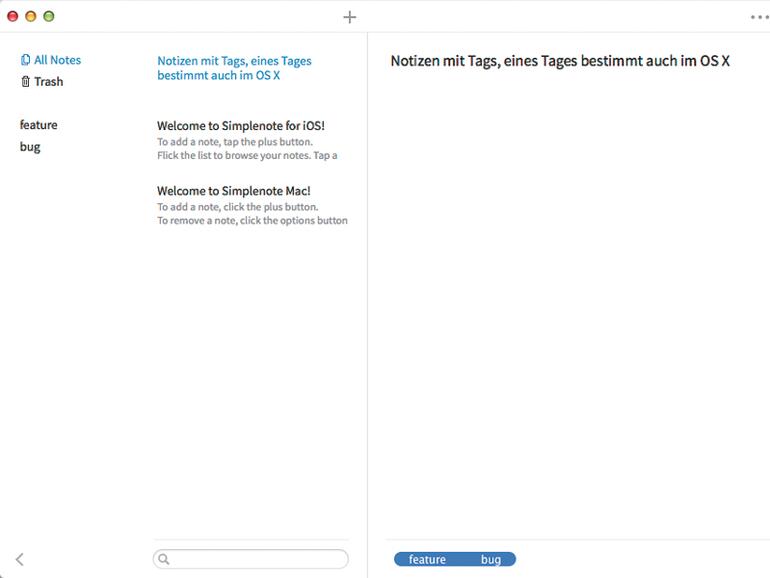
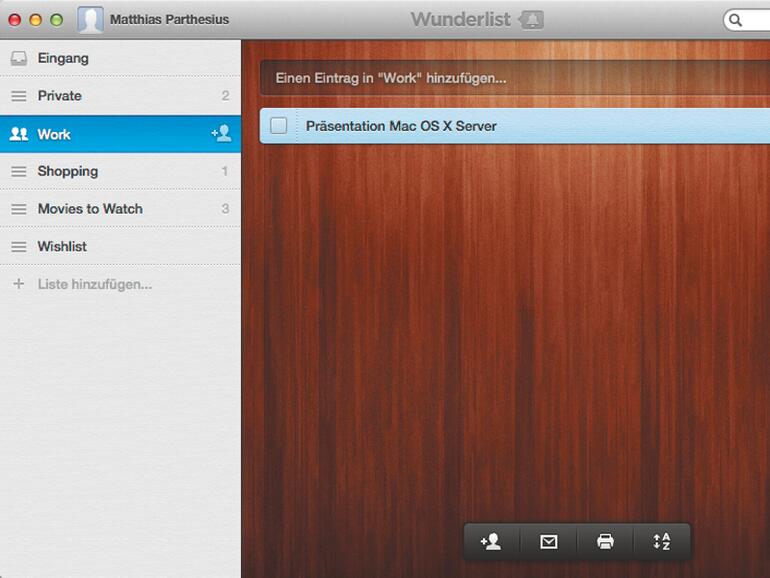
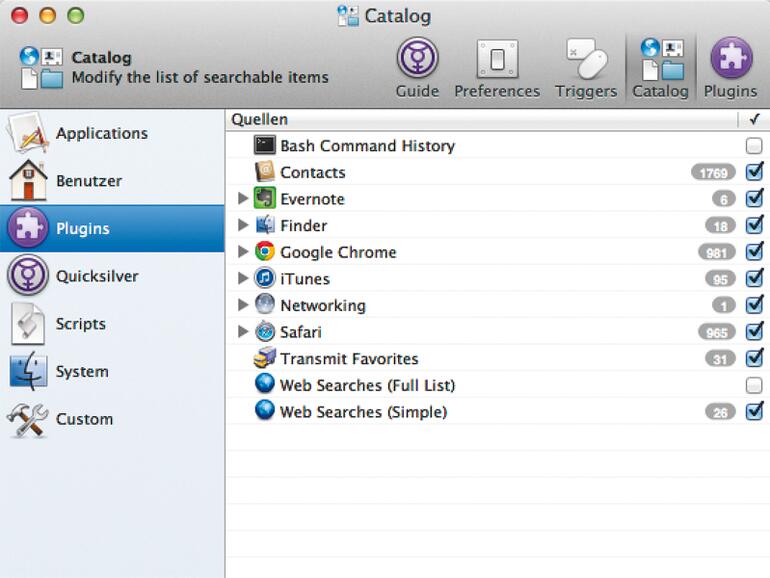
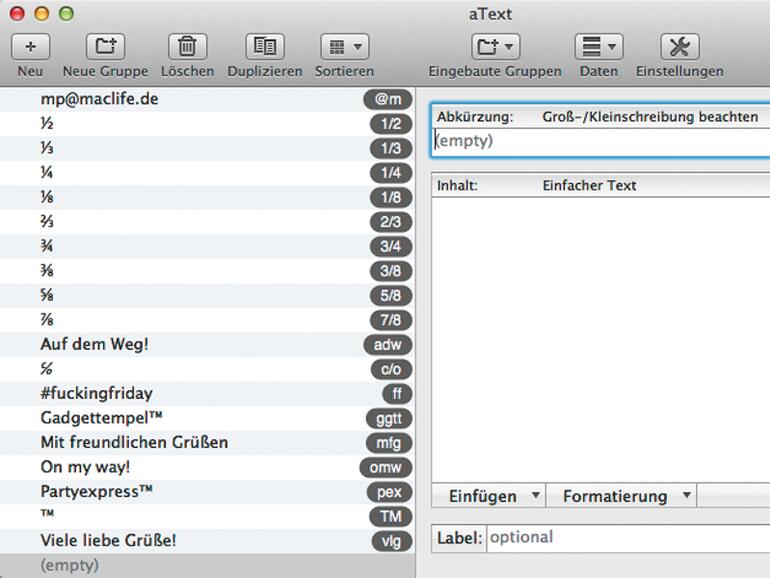

Diskutiere mit!
Hier kannst du den Artikel "Produktiv am Mac: Tipps und App-Empfehlungen" kommentieren. Melde dich einfach mit deinem maclife.de-Account an oder fülle die unten stehenden Felder aus.
Da fehlt aber imho noch vieles: wo ist DefaultFolder X? Das ist für mich die wichtigste Erweiterung! Alfred finde ich auch geeigneter als Quicksilver. Und ForeverSave ist für mich auch unverzichtbar. Dazu kommen Finderergänzungen oder -ersatz wie PathFinder oder Forklift.
was fehlt ist definitiv die Erwähnung von Alfred als Alternative zu Quicksilver. Finder-Alternativen bieten dem erfahrenen Benutzer sicher Vorteile, aber wenn man gerade erst am Mac startet, sollte man vielleicht doch bei der Standardkost bleiben, um andere Tutorials und Hilfestellungen besser nachvollziehen zu können.
ForeverSave ist allerdings ein interessanter Tip, den auch ich noch nicht kannte.
Für mich fehlt in diesem Artikel vor allem Hyperdock, da es die nützlichsten Features aus der Windowswelt auch nach OSX bringt - ich finde an genau dieser Stelle herrscht bei OSX noch Nachholbedarf. Es gibt keine intuitive Möglichkeit, sich alle Fenster eines Programmes anzeigen zu lassen und dann zum gewünschten Fenster zu wechseln - Mission Control macht es zwar möglich, aber ich empfinde die Hyperdock-Variante als besser. Auch die Snap-Areas aus Windows 7 sind hier gut umgesetzt.
Ich verstehe auf jeden Fall nicht, warum wichtige Tools im Artikel nicht erwähnt werden, aber Evernote wieder seinen Standardplatz findet. Das Programm ist nicht Mac-spezifisch und erweitert auch nicht wirklich die Benutzererfahrung - es ist eine ganz normale Software ( wie OneNote etc. auch) - mehr nicht.
Für mich ist "Hyperdock" inzwischen auch unverzichtbar!
Tolle App, die übrigens über die offizielle Webseite mehr Optionen bietet, als über den AppStore.
Mac und produktiv? Naja...
Grade mit dem Mac. Ich bin nach 15 Jahren von Windows (wegen der Kacheln) gewechselt und muss sagen, dass ich mich eher ärgere, dass ich nicht schon viel früher einen Blick auf OSX geworfen habe.
Die einheitliche Menüführung, Mission Control, Expose, die Space- und Bildschirmverwaltung mittels Multitouch-Gesten und Spotlight sind einfach genial. Dafür gibt es nicht einmal ansatzweise etwas Vergleichbares unter Windows. Schlimmer noch. Dank der Kacheln und Fullscreen-Apps werden in diesem einfachste Drag & Drop Operationen und der App-Wechsel sowieso zur ständigen Herausforderung. Da liegen mittlerweile Welten dazwischen. Nimmt man dann noch Tools wie PopClip, Alfred usw. dazu, bricht man sich, wenn man mal wieder an einem Windows-Rechner sitzt, die Finger und dank Parallels und den Coherence-Mode muss man letztlich auch auf kein Programm verzichten. Das funktioniert sogar mit Visual Studio und ich war noch nie so effektiv beim Entwickeln (von Windows-Apps!) wie unter dem Mac.
Hört sich blöd an, ist aber so. Allein die Unix-Features (Grep etc.) sind ein Traum. Es ist wesentlich einfacher, die unbedingt notwendigen Windows-Apps quasi in einem Container zu hosten, als umgekehrt vergleichbare Tools, wie es sie seit Jahren zu hunderten für den Mac gibt, unter Windows überhaupt zu finden.
Dein Beitrag könnte von mir sein. Du sprichst mir aus der Seele. Habe den Wechsel vor ca. 4 Jahren vollzogen und keinen Tag bereut. Mit den inzwischen 3 upgrades von OSX wurde vieles einfacher und besser. Wobei ich die meisten jetzt integrierten Softwarelösungen schon vorher über 3. Anbieter installiert hatte.
Windows dagegen, wurde ab XP von upgrade zu upgrade in der Bedienung immer schlechter. Ab Windwos 8 eine katastrophe.
Ich weiss es, da ich einen bestehenden Laptop bis heute upgradete. Bei der Arbeit muß ich mit Windows 7 vorlieb nehmen und bei Probleme sind unsere DV Leute gefragt.
Wieder ein Artikel der sehr vielversprechend anfängt und dann stark nachlässt, um schließlich ein wenig objektiver Artikel als mehr eine Verkaufsshow zu werden. Glücklicherweise gibt es Kommentare zu den Artikel. Also nach der Überschrift direkt zu den Kommentaren...
edit-comment-body-und-0-value
edit-comment-body-und-0-value
edit-comment-body-und-0-value